나와 함께 PS 배우기
Day 02: 모바일 도구 사용 및 적용 방법
먼저 PS에서 원본 이미지를 엽니다

먼저 레이어를 복사하고 복사합니다. 끄기 배경 레이어, 중복 레이어에서 자석 올가미 도구 또는 마술 지팡이 도구를 사용하여 꽃 프레임 중 하나를 선택하세요
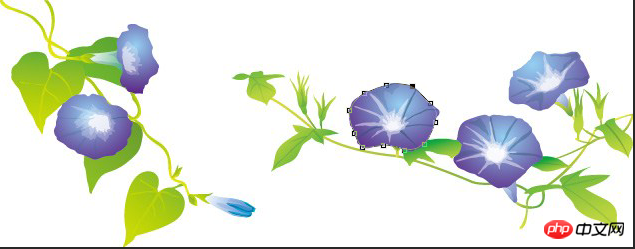
끝과 끝이 연결되어 닫힌 선택 프레임을 형성합니다

이후 이동 도구로 전환하여 커서를 선택 항목으로 이동합니다. 이때 선택 항목을 직접 이동하면 다음과 같은 현상이 발생합니다
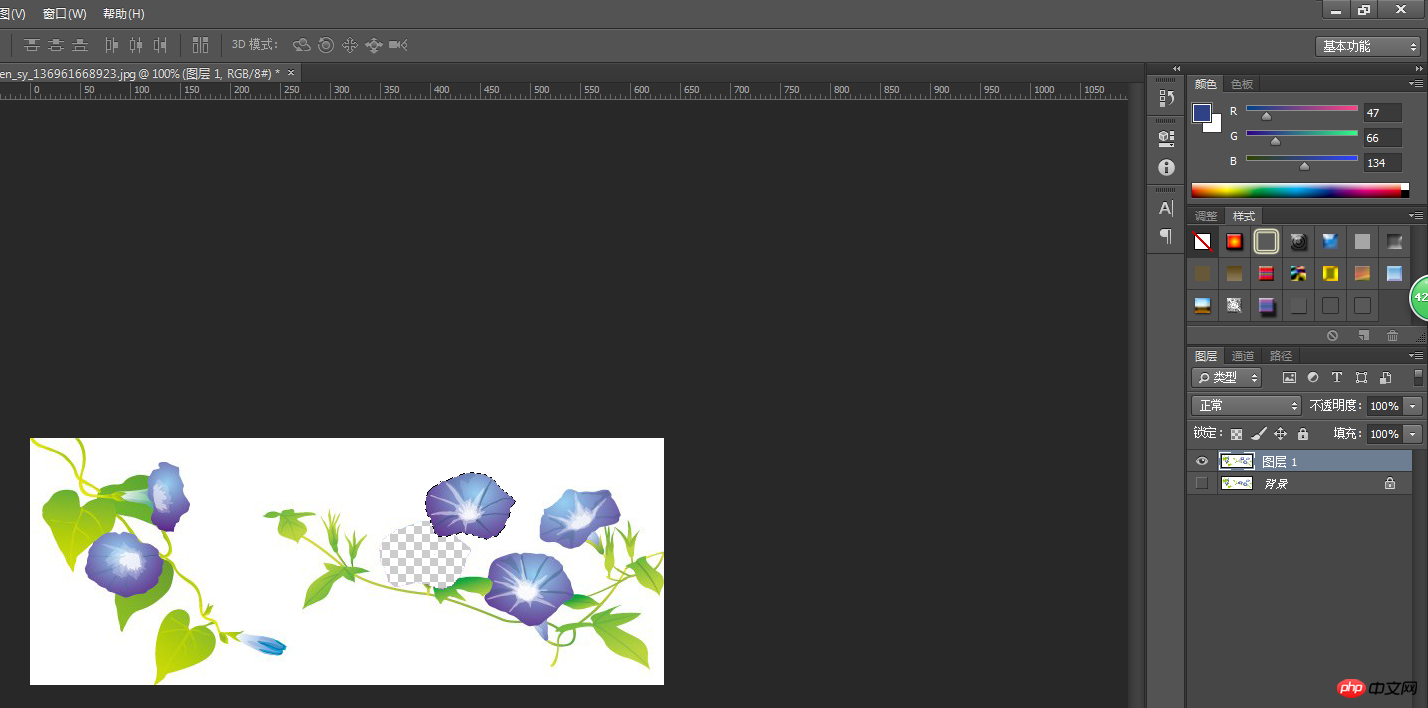 배경 레이어가 노출된 것을 볼 수 있습니다(우리는 배경 레이어를 끄면 표시된 효과가 그림에 표시된 것과 같습니다. 이는 분명히 불가능합니다. 어떻게 해야 합니까?
배경 레이어가 노출된 것을 볼 수 있습니다(우리는 배경 레이어를 끄면 표시된 효과가 그림에 표시된 것과 같습니다. 이는 분명히 불가능합니다. 어떻게 해야 합니까?
두 가지 올바른 방법이 있습니다.
첫 번째는 Alt 키를 누른 채 이동 도구를 선택한 다음 선택 항목을 적절한 위치로 직접 이동하는 것입니다.

Alt 키를 계속 누른 채 매번 마우스를 클릭하면 선택 항목을 한 번 복사합니다. 위 그림에서는 두 개의 꽃 선택 항목을 복사했습니다. 마지막으로 Ctrl+D를 사용하면 선택 항목을 취소할 수 있습니다.
두 번째 옵션: 선택 항목을 복사합니다. Ctrl+J는 선택한 꽃 레이어를 복사하고 그림과 같이 배경 레이어와 레이어 1을 끕니다.
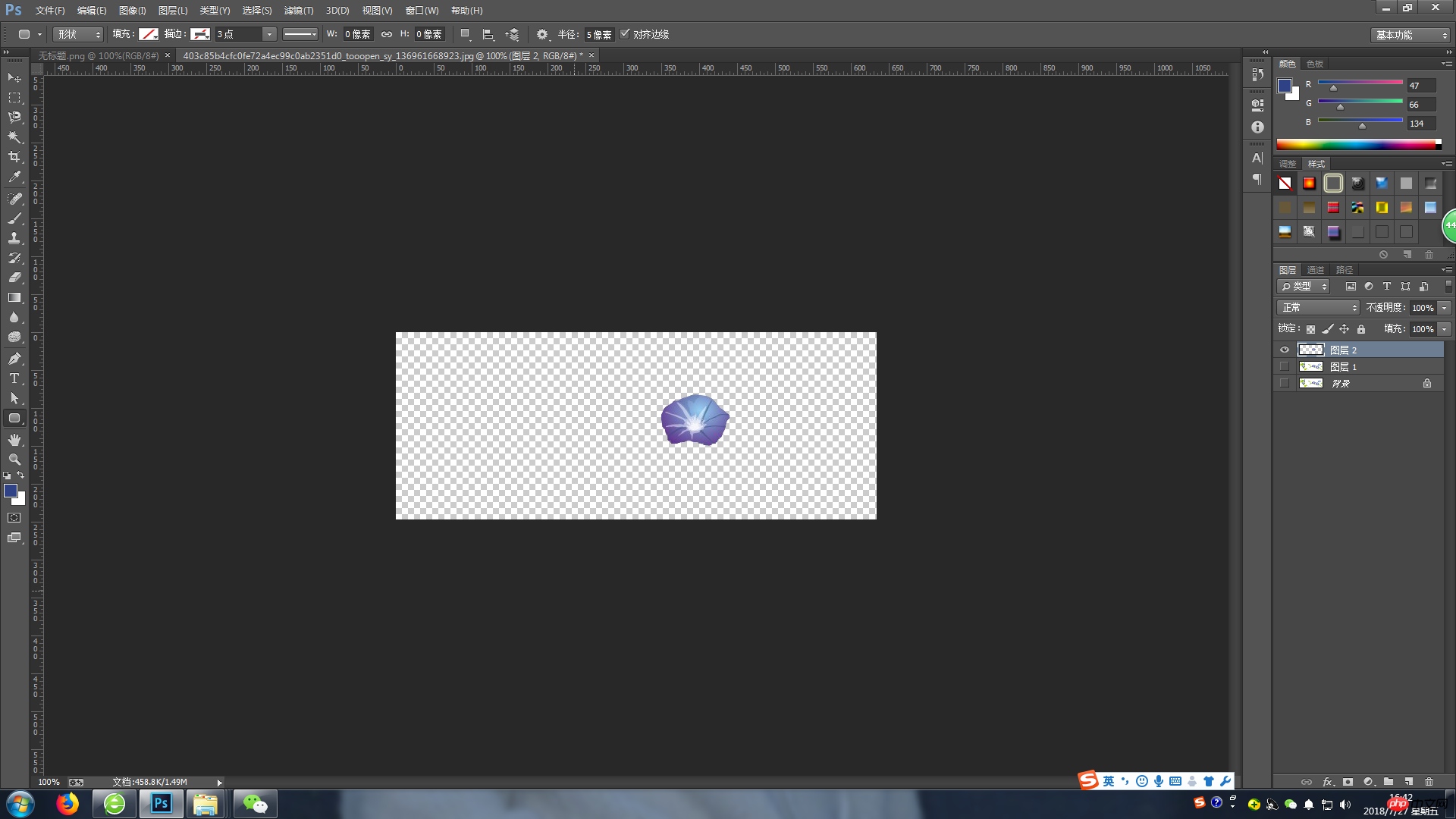
그런 다음 레이어 1 앞에 있는 버튼을 열고 레이어 2를 마우스로 클릭한 다음 Ctrl+T 레이어를 선택하려면 해당 위치로 이동하고 마지막으로 Enter 키를 누릅니다. 더 많은 선택 사항을 복사하려면 Ctrl+J를 계속하여 레이어 2를 복사하고 해당 레이어를 적절한 위치로 이동합니다.
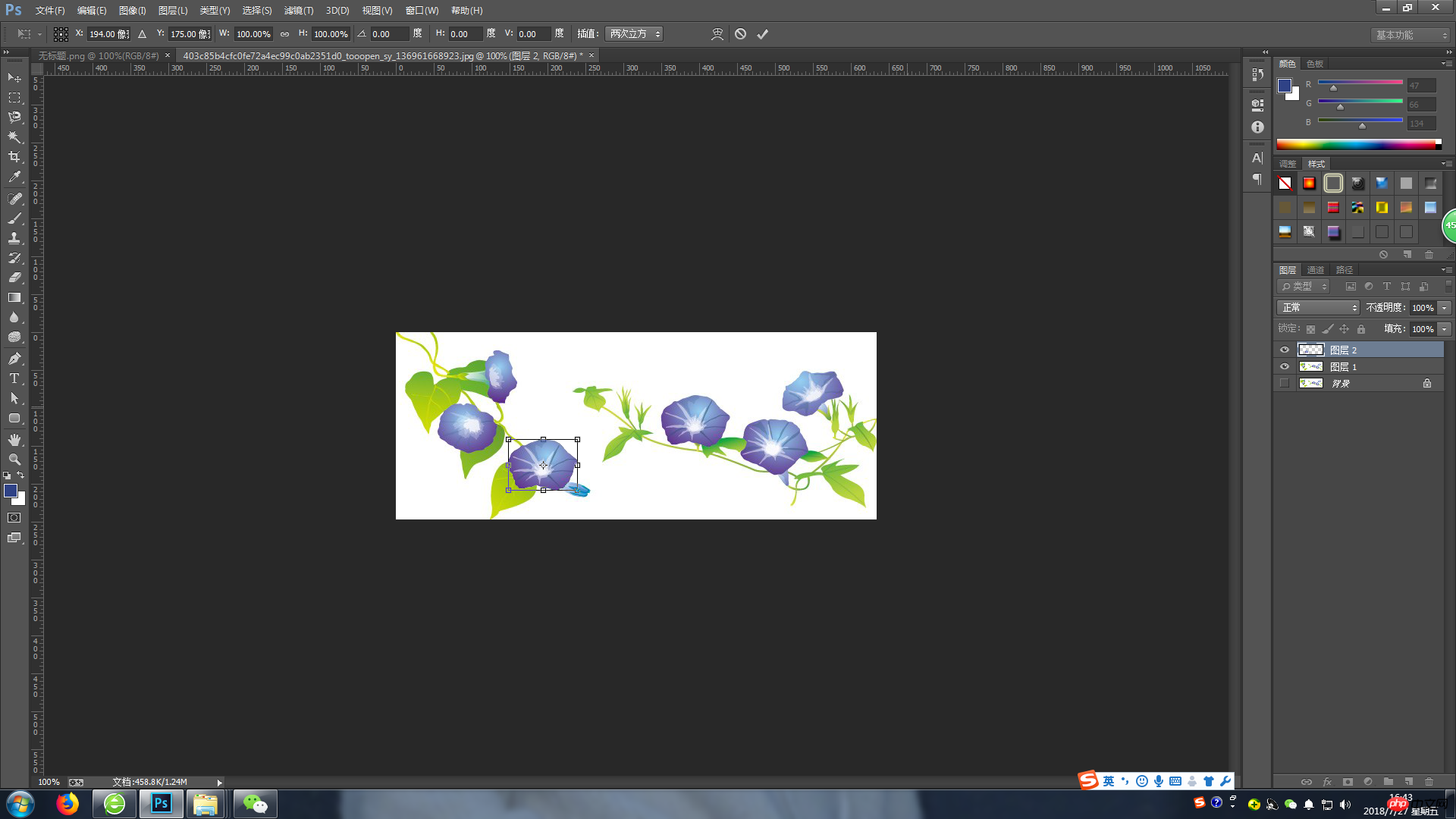
물론 한 사진을 다른 사진으로 이동하는 방법을 포함하여 이동 도구를 사용하는 방법은 여러 가지가 있습니다. 이 작업은 이동 도구를 통해 수행해야 하며 앞으로 천천히 보여 드리겠습니다. .
위 내용은 PS Day 02: 모바일 도구 사용 및 적용 방법을 배우려면 저를 따르세요.의 상세 내용입니다. 자세한 내용은 PHP 중국어 웹사이트의 기타 관련 기사를 참조하세요!